
スポンサードリンク
Amazonギフト券(アマギフ)登録方法を解説
「チャージタイプのAmazonギフト券」は、自分のAmazonアカウントに紐づけされているため、チャージ(購入)した段階で、すぐに使用できるようになります。
ただし、それ以外の、「ギフト券番号」が印刷されている現物タイプの「アマギフ(Amazonギフト券)」に関しては、その現物に記載されている「ギフト券番号」を、自分の「Amazonアカウント」に登録しなければいけません。
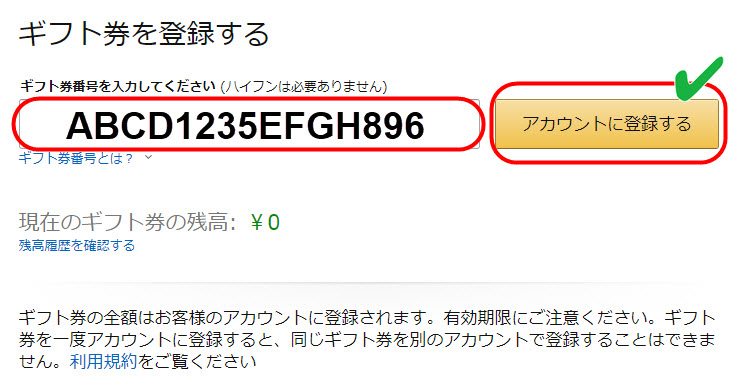
現物タイプの「アマギフ」に記載されている「ギフト券番号(コード)」を入力して、初めて、購入した(もしくはプレゼントされた)アマギフが使用できるようになるのです。
そこで、実際に「アマギフ(Amazonギフト券)」を購入した後、どのように「ギフト券番号(コード)」を「Amazonアカウント」に入力するかについて、その「登録方法」を解説していきたいと思います。
買い物ごとに「アマギフ」を使用する場合
※まずは欲しい商品を探し、その商品を「カートに入れ」、「レジに進む」ボタンをクリックしてください。「レジに進む」ボタンをクリックした後に表示される「注文の確定」画面で、「Amazonギフト券・Amazonショッピングカードまたはクーポン」と書かれた空欄に、アマギフの「ギフト券番号(コード)」を入力して「適用」をクリックします。
「アマギフ」が適用されたことを確認した上で、商品を購入すると、その買い物に対してだけ「アマギフ」が使用されます。
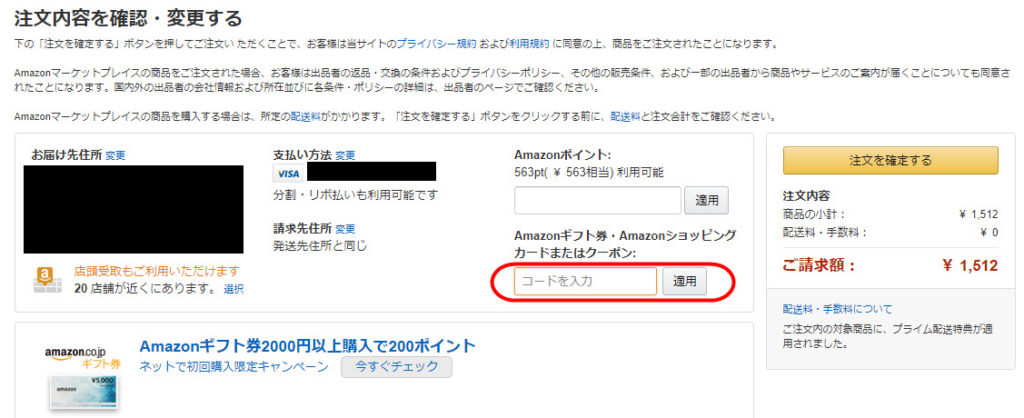
(※この方法ですと、買い物の度に、アマギフを使うか、使わないかを選ぶことが出来ます)
使い切るまで「アマギフを自動的に使用させる場合」
手順1:「コード(ギフト券番号)」を用意する
現物タイプの「アマギフ(Amazonギフト券)」には、(14~15桁の英数字を組み合わせたコード)の「ギフト券番号」というものが、印刷または記載されています。
まずは、この「ギフト券番号(コード)」を用意してください。
手順2:「コード入力用ページ」にアクセスする
「ギフト券番号(コード)」が用意できたら、下にリンクを貼った「コード入力用ページ」にアクセスしてください。
上記のリンクから「アマギフ(Amazonギフト券)」の「コード入力用ページ」にアクセスしてください。(※Amazonアカウントにログインしていない場合は、まず、ログインを行ってから、コード入力用ページへアクセスします)
手順3:「コード(ギフト券番号)」をコード入力用ページに打ち込む
手元に用意した「アマギフ(Amazonギフト券)」の「コード(ギフト券番号)」を、「コード入力用ページ」の空欄の箇所に入力してください。(※コードは、ハイフンを除いて入力します)
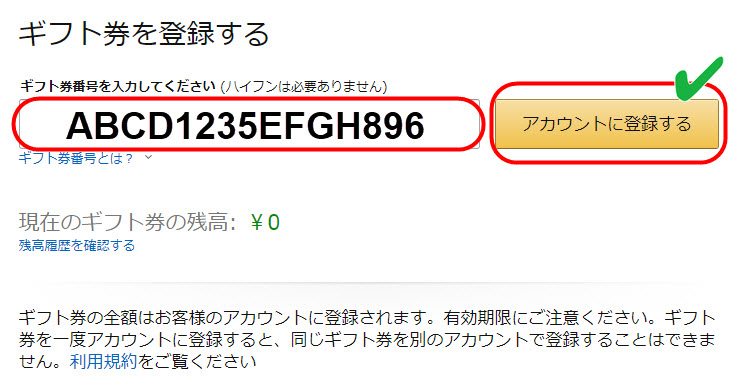
「ギフト券番号」のコード入力が終わったら、続けて「アカウントに登録する」ボタンをクリックしてください。
手順4:買い物では「アマギフが自動的に使われる」
「アマギフ(Amazonギフト券)」のコード入力をすると、あとは、好きなお買い物をするだけです。
登録した「アマギフ(Amazonギフト券)」の金額を使い切るまでは、買い物の度に「Amazonギフト券が自動的に使われる」ようになります。
(一度、「コード入力用ページ」で、ギフト券番号を入力してしまうと、アマギフの金額をすべて使い切るまでは、クレジットカード支払いではなく、アマギフでの支払いが優先されます。アマギフを使い切ると、自動的に、クレジットカード払いへ戻されます)
Amazonギフト券を使用しないで注文する方法
Amazonギフト券の残高を、別の注文に残しておきたい場合は、支払い方法を選択する画面で、「Amazonギフト券残高を使用しない」で、注文を確定することが出来ます。この操作を行うことで、「Amazonギフト券が自動的に使われる」ことを防ぎ、使いたい場面で、使うことが出来ます。
Amazonギフト券を使用しないで注文を確定する方法
- ショッピングカートからレジに進んでください
- お支払い方法の選択画面の「¥〇〇分のAmazonギフト券、Amazonショッピングカード、クーポン」の横のボックスのチェックマークを外します
- 商品を購入します
商品の注文画面で、上記で説明した画面が表示されない時は、「注文確定画面」で「支払い方法」の「変更」ボタンをクリックしてください。また、「1-Click」や「Amazon定期おトク便での注文では、「Amazonギフト券残高」が自動的に適用されますので、ご注意ください。(※つまり、「Kindle本」など、「1-Click」でしか注文できない商品では、この方法は利用することが出来ません)
「チャージタイプのアマギフ」の場合
「チャージタイプ」の「Amazonギフト券(アマギフ)」に関しても、「ギフト券番号(コード)」を入力する必要がありません。
「チャージタイプ」の「アマギフ」の場合は、現金でチャージ(購入)した時点で、チャージ金額が有効化され、すぐに買い物などで使用することが出来るようになります。
また、「チャージタイプ」の「Amazonギフト券(アマギフ)」の場合も、一度、チャージした「金額」を「使い切る」までは「自動的に使用される」タイプの「Amazonギフト券」になります。

「チャージタイプ」の「Amazonギフト券(アマギフ)」の「お得な使い道」に関しては、こちらの過去記事で詳しく書いていますので、よければ、確認しておいてください。
>>>> Amazonギフト券(アマギフ)チャージタイプの使い方&買い方
「Amazonギフト券」の有効期限を知っておこう
「Amazonギフト券(アマギフ)」の有効期限は「購入から10年間」と決まっています。
もともと、「アマギフ」の有効期限は「1年間」と決まっていたのですが、2017年4月24日以降に発行された分の「Amazonギフト券」からは、「有効期限が10年間」となり、有効期限の見直しが行われました。
※2017年4月24日以前に購入された「Amazonギフト券(アマギフ)」の有効期限は、「1年間のまま」ですので、ご使用時は、注意してください。
まとめ
以上、「Amazonギフト券(アマギフ)」の「登録方法」について、解説しました。
特に「現物タイプ」の「アマギフ」を貰ったり、購入した場合は、今回、解説した「ギフト券番号」を、あなたの「Amazonアカウント」に「登録する」ことで、はじめて有効化され、お買い物で「Amazonギフト券」が使えるようになります。
是非、「登録方法」を覚えておいてくださいね。
その他、「Amazonギフト券」に関する解説記事を、過去記事で書いています。よければ一緒に、見てみてください。
>>>> Amazonギフト券 送り方【アマギフの使い方・渡し方・買い方】
>>>> Amazonギフト券(アマギフ)の有効期限を確認する方法
Amazon Audible【30日無料体験】本は耳で読む時代に突入…















